Mặc định, ảnh chụp màn hình MacBook hay máy Mac nói chung sẽ được lưu ở định dạng PNG nhưng chúng ta cũng có thể đổi sang các định dạng khác như JPEG, GIF, TIFF, và PDF.
Vì độ phân giải màn hình MacBook, iMac nói chung là rất cao nên mỗi bức ảnh chụp màn hình ở định dạng PNG có dung lượng khá lớn thường là từ 1 đến vài MB chiếm nhiều không gian lưu trữ, lại khó chia sẻ vì dung lượng lớn. Khi chuyển sang định dạng JPEG, dung lượng ảnh chụp màn hình sẽ được giảm xuống chỉ còn dưới 1MB. Dưới đây là so sánh nhanh về dung lượng ảnh chụp màn hình giữa hai định dạng này:
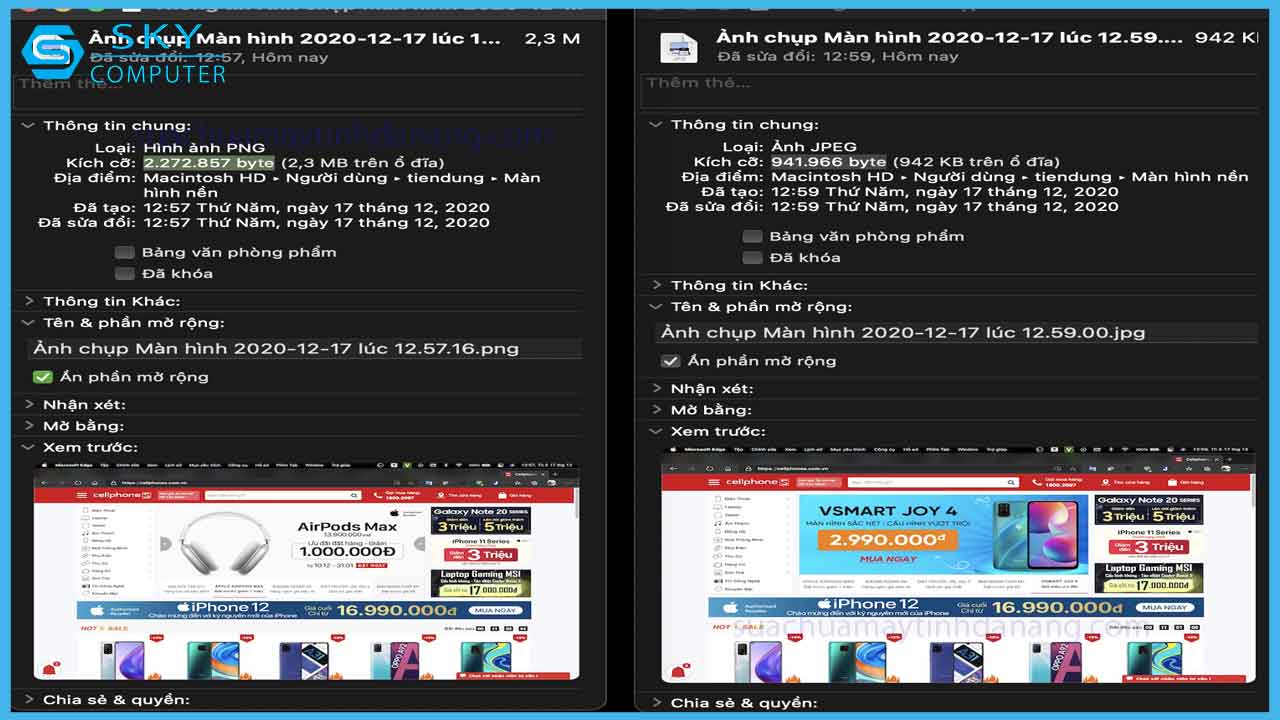
Ảnh PNG có dung lượng 2.3MB, còn ảnh JPEG chỉ hơn 900KB
Để chuyển định dạng mặc định của ảnh chụp màn hình, các bạn thực hiện theo các bước sau: 1. Mở Spotlight bằng tổ hợp Command + Space 2. Tìm Terminalvà Enter hoặc click vào kết quả đầu tiên tìm được để khởi chạy Terminal\

3. Trong giao diện Terminal, bạn copy một trong các dòng lệnh dưới đây tùy vào định dạng bạn muốn đổi rồi nhấn Enter:
– JPEG:
defaults write com.apple.screencapture type jpg;killall SystemUIServer
– GIF:
defaults write com.apple.screencapture type gif;killall SystemUIServer
– PDF:
defaults write com.apple.screencapture type pdf;killall SystemUIServer
– TIFF:
defaults write com.apple.screencapture type tiff;killall SystemUIServer
Nếu muốn quay lại định dạng PNG thì bạn sử dụng:
defaults write com.apple.screencapture type png;killall SystemUIServer
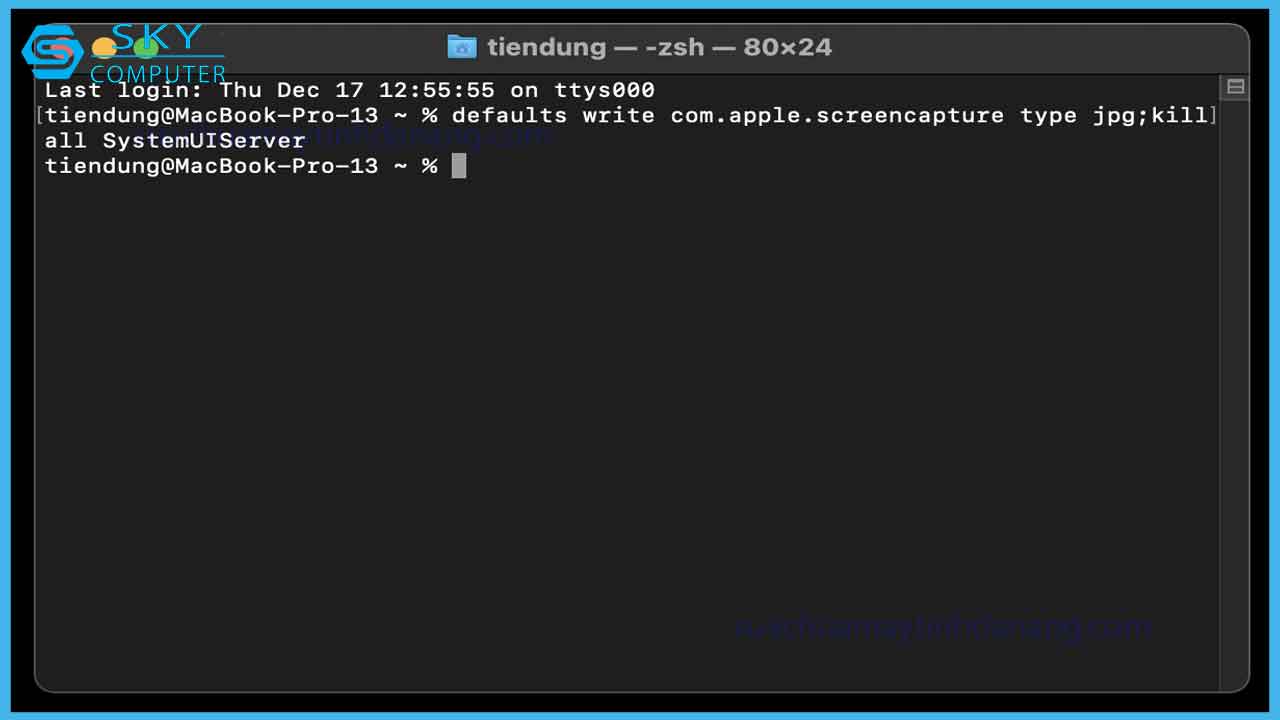
Như vậy là chỉ trong vài bước cực kỳ đơn giản, bạn đã có thể đổi được định dạng mặc định của ảnh chụp màn hình trên MacBook. Chúc các bạn thành công!
Nếu thấy hay, các bạn đừng quên chia sẻ thủ thuật sử dụng Macbook này tại sửa chữa PC ở Đà Nẵng với bạn bè nhé.
Bạn muốn xem thêm nhiều thủ thuật đừng chần chờ gì nữa hãy theo dõi chúng tôi tại sua chua PC o Da Nang hàng ngày chúng tôi sẽ hướng dẫn thêm nhiều thủ thuật khác bạn sẽ cần!

